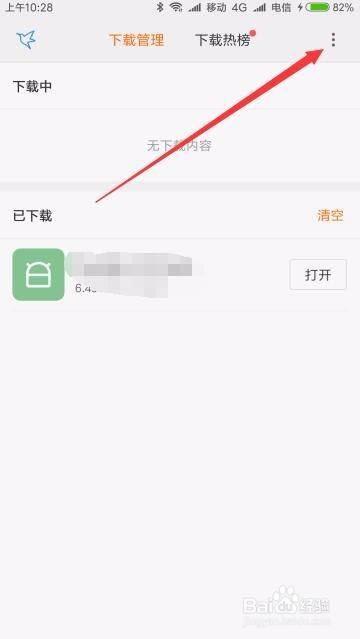小米手机Miui9如何测wlan的速度 怎么测wifi网速
1、在Miui9手机上找到并点击打开“下载管理”应用
2、在打开的下载管理主界面,点击右下角的“查看更多”按钮。
3、在打开的下拉菜单中点击“一键Wlan测速”菜单项。
4、这时就可以打开Miui9的一键Wlan测速主界面了,点吉下面的“开始测速”按钮即可。
5、这时手机就会自动的对当前连接的wifi进行测速,动态显示当前的网络速度。
6、最后会给出当前连接Wifi的速度,其中包括平均下载速度、网络带宽与测试网速的曲线图等。如果想要重新测试的话,直接点击下面的“重新测速”按钮就可以了。
声明:本网站引用、摘录或转载内容仅供网站访问者交流或参考,不代表本站立场,如存在版权或非法内容,请联系站长删除,联系邮箱:site.kefu@qq.com。
阅读量:55
阅读量:51
阅读量:64
阅读量:33
阅读量:56